DELL电脑系统故障判断及问题解决指南
DELL故障排除
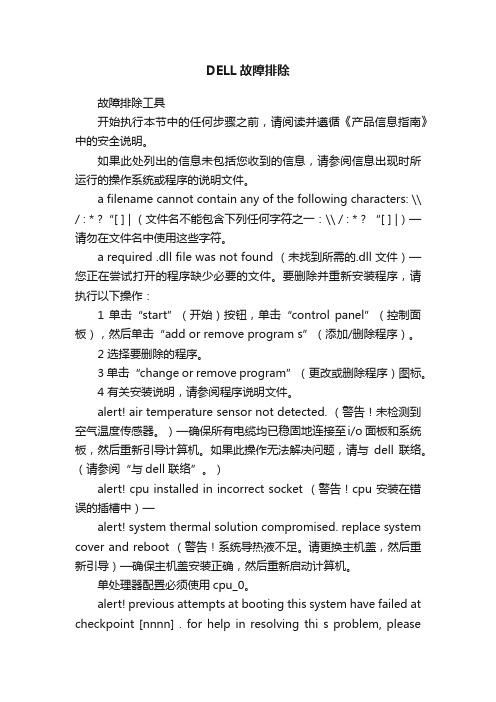
DELL故障排除故障排除工具开始执行本节中的任何步骤之前,请阅读并遵循《产品信息指南》中的安全说明。
如果此处列出的信息未包括您收到的信息,请参阅信息出现时所运行的操作系统或程序的说明文件。
a filename cannot contain any of the following characters: \\ / : * ?“[ ] | (文件名不能包含下列任何字符之一:\\ / : * ? “[ ] |)—请勿在文件名中使用这些字符。
a required .dll file was not found (未找到所需的.dll 文件)—您正在尝试打开的程序缺少必要的文件。
要删除并重新安装程序,请执行以下操作:1 单击“start”(开始)按钮,单击“control panel”(控制面板),然后单击“add or remove program s”(添加/删除程序)。
2 选择要删除的程序。
3 单击“change or remove program”(更改或删除程序)图标。
4 有关安装说明,请参阅程序说明文件。
alert! air temperature sensor not detected. (警告!未检测到空气温度传感器。
)—确保所有电缆均已稳固地连接至i/o 面板和系统板,然后重新引导计算机。
如果此操作无法解决问题,请与dell 联络。
(请参阅“与dell 联络”。
)alert! cpu installed in incorrect socket (警告!cpu 安装在错误的插槽中)—alert! system thermal solution compromised. replace system cover and reboot (警告!系统导热液不足。
请更换主机盖,然后重新引导)—确保主机盖安装正确,然后重新启动计算机。
单处理器配置必须使用cpu_0。
alert! previous attempts at booting this system have failed at checkpoint [nnnn] . for help in resolving thi s problem, pleasenote this checkpoint and contact dell technical support (警告!先前尝试引导此系统已在检验点[nnnn] 处失败。
DELL电脑的故障指示灯诊断说明

DELL电脑的故障指示灯诊断说明开始执行本节中的任何步骤之前,请阅读并遵循《产品信息指南》中的安全说明。
为帮助您排除故障,计算机前面板或背面板上配备了四个指示灯,分别标有“1”、“2”、“3”和“4”。
这些指示灯可以不亮或呈绿色。
计算机正常启动时,指示灯的显示方式或代码将随引导进程的完成情况而更改。
计算机正常启动时,指示灯的显示方式或代码将随引导进程的完成情况而更改。
如果系统引导的post 阶段成功完成,则四个指示灯均将呈绿色稳定亮起。
如果计算机在post 进程期间出现故障,led 的显示方式可能有助于识别计算机终止进程的位置。
诊断指示灯的方向可能会因系统类型的不同而有所不同。
诊断指示灯可能垂直显示也可能水平显示。
指示灯显示方式问题说明计算机处于正常“关闭”状态或可能出现预bios 故障。
计算机成功引导至操作系统后,诊断指示灯将不亮。
建议的解决方法将计算机连接至可正常工作的电源插座并按下电源按钮。
指示灯显示方式问题说明可能是bios 出现故障;计算机处于恢复模式。
建议的解决方法运行bios 恢复公用程序,等待恢复完成,然后重新启动计算机。
指示灯显示方式问题说明可能是处理器出现故障。
建议的解决方法重新安装处理器并重新启动计算机。
指示灯显示方式问题说明已检测到内存模块,但是出现内存故障。
建议的解决方法1 如果系统中安装了一个内存模块,请重新安装此内存模块并重新启动计算机。
(有关如何卸下和安装内存模块的说明,请参阅内存。
)2 如果系统中安装了两个或多个内存模块,请卸下这些内存模块,并重新安装一个模块,然后重新启动计算机。
如果计算机启动正常,请重新安装其它模块。
继续该步骤直至您找到出现故障的模块,或者重新安装所有模块都未发现故障。
3 请在计算机中安装类型相同、能够正常工作的内存(如果有)。
4 如果问题仍然存在,请与dell 联络(请参阅与dell 联络)。
指示灯显示方式问题说明可能是图形卡出现故障。
建议的解决方法1 如果计算机配备了图形卡,请卸下并重新安装图形卡,然后重新启动计算机。
dell电脑系统故障判断及问题解决指南(1)

DELL电脑系统故障判断及问题解决指南各大品牌电脑,谁都不是神,谁都会出问题!DELL也不例外!其实说到底,电脑的故障,无非就是两大方面的原因,硬件和软件。
软件的故障解决起来没什么难度,杀杀毒,设置设置一些被篡改的地方,最不济就是重装系统(别忘记备份你的数据)。
硬件就比较麻烦一点,相对于没有相关基础的人来说,那我们现在就以 dell笔记本为例,简单的介绍一下,一些硬件故障的排除法!1.首先,我们把电池和电源都拔掉,按住开机键20秒后松手,给主板放个电以后,看一下情况。
如果正常了,那么就恭喜你了!2.上面的情况不行的话,再确认我们的电池,有没有电。
Dell的电池,很多后面都有一排5个的指示灯,你按一下,如果看到灯亮了,说明电池是没有问题的!我们就可以排除了一个故障点。
3.现在再确认我们的电源适配器,也就是大家说的充电器,看看充电器上的指示灯,有没有正常亮,现在很多新款的充电器都是蓝光的那种,就是插入电脑的那一截会蓝光显示。
如果正常的话那又可以排除了!4.再说一种充电器和电池的排除法,我们把电池拿掉,单独用充电器,看看能否正常开机,如果不能开机的话,我们再注意一下,当充电器插入电脑后,充电器的灯会不会灭掉,如果灭了,电脑的主板可能就坏了。
没灭的话,我们再按一下开机键,如果灭了,也是一样。
通常第二种的情况也会发生!5.有动手能力的朋友,可以把机器拆开,看一下开关线是不是松落或者接触不好。
这种情况在dell家用机里也是很常见的,哈哈!比如N4010 N4030之流!6.下面说的可能难度稍微大一些,就是最小化测试,只用主板、CPU、和电源。
内存都可以不上,开机测试,如果还是没反应的话,那么就悲剧了,主板报销了,拿去修吧!总结:这一类的情况,其实判断起来比较简单,类似于这种,大部分都是主板可能出了问题。
不过还是要自己去大概的判断一下,以免直接送去维修被黑心商人坑了!以上是电脑不通电,屏幕都无法显示的故障点的判断,另外的一种通电屏幕无限时的电脑故障,我会在后面的文章中发出来,期待你的关注!有什么不对的,请大家指点!在拆机过程中,要做好静电防护的措施,内存和CPU很容易被静电弄坏,这个是必须要注意的!另外就祝你好运咯!!!DELL笔记本电脑硬盘故障判断方法硬盘,储存着我们电脑里的数据,包括操作系统文件、应用程序文件、以及自己的数据文件,例如图片、office文件以及各种视频文件等。
DELL笔记本故障诊断灯判断故障方法很全的
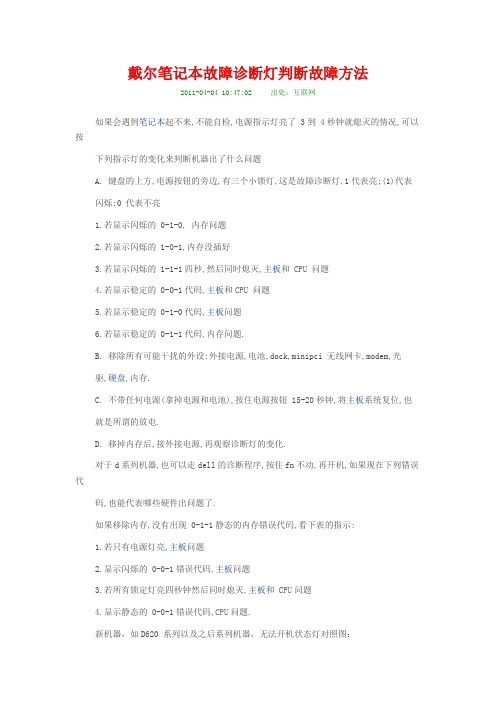
戴尔笔记本故障诊断灯判断故障方法
2011-04-04 10:47:02 出处:互联网
如果会遇到笔记本起不来,不能自检,电源指示灯亮了 3到 4秒钟就熄灭的情况,可以按
下列指示灯的变化来判断机器出了什么问题
A. 键盘的上方,电源按钮的旁边,有三个小锁灯,这是故障诊断灯.1代表亮;(1)代表
闪烁;0 代表不亮
1.若显示闪烁的 0-1-0, 内存问题
2.若显示闪烁的 1-0-1,内存没插好
3.若显示闪烁的 1-1-1四秒,然后同时熄灭,主板和CPU问题
4.若显示稳定的 0-0-1代码,主板和CPU问题
5.若显示稳定的 0-1-0代码,主板问题
6.若显示稳定的 0-1-1代码,内存问题.
B. 移除所有可能干扰的外设:外接电源,电池,dock,minipci 无线网卡,modem,光
驱,硬盘,内存.
C. 不带任何电源(拿掉电源和电池),按住电源按钮 15-20秒钟,将主板系统复位,也
就是所谓的放电.
D. 移掉内存后,接外接电源,再观察诊断灯的变化.
对于d系列机器,也可以走dell的诊断程序,按住fn不动,再开机,如果现在下列错误代
码,也能代表哪些硬件出问题了.
如果移除内存,没有出现 0-1-1静态的内存错误代码,看下表的指示:
1.若只有电源灯亮,主板问题
2.显示闪烁的 0-0-1错误代码,主板问题
3.若所有锁定灯亮四秒钟然后同时熄灭,主板和CPU问题
4.显示静态的 0-0-1错误代码,CPU问题.
新机器,如D620 系列以及之后系列机器,无法开机状态灯对照图:。
DELL电脑系统故障判断及问题解决指南
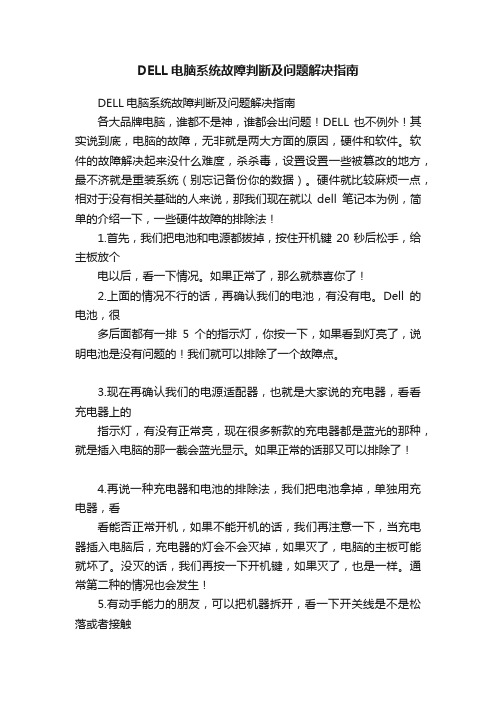
DELL电脑系统故障判断及问题解决指南DELL电脑系统故障判断及问题解决指南各大品牌电脑,谁都不是神,谁都会出问题!DELL也不例外!其实说到底,电脑的故障,无非就是两大方面的原因,硬件和软件。
软件的故障解决起来没什么难度,杀杀毒,设置设置一些被篡改的地方,最不济就是重装系统(别忘记备份你的数据)。
硬件就比较麻烦一点,相对于没有相关基础的人来说,那我们现在就以dell笔记本为例,简单的介绍一下,一些硬件故障的排除法!1.首先,我们把电池和电源都拔掉,按住开机键20秒后松手,给主板放个电以后,看一下情况。
如果正常了,那么就恭喜你了!2.上面的情况不行的话,再确认我们的电池,有没有电。
Dell的电池,很多后面都有一排5个的指示灯,你按一下,如果看到灯亮了,说明电池是没有问题的!我们就可以排除了一个故障点。
3.现在再确认我们的电源适配器,也就是大家说的充电器,看看充电器上的指示灯,有没有正常亮,现在很多新款的充电器都是蓝光的那种,就是插入电脑的那一截会蓝光显示。
如果正常的话那又可以排除了!4.再说一种充电器和电池的排除法,我们把电池拿掉,单独用充电器,看看能否正常开机,如果不能开机的话,我们再注意一下,当充电器插入电脑后,充电器的灯会不会灭掉,如果灭了,电脑的主板可能就坏了。
没灭的话,我们再按一下开机键,如果灭了,也是一样。
通常第二种的情况也会发生!5.有动手能力的朋友,可以把机器拆开,看一下开关线是不是松落或者接触不好。
这种情况在dell家用机里也是很常见的,哈哈!比如N4010 N4030之流!6.下面说的可能难度稍微大一些,就是最小化测试,只用主板、CPU、和电源。
内存都可以不上,开机测试,如果还是没反应的话,那么就悲剧了,主板报销了,拿去修吧!总结:这一类的情况,其实判断起来比较简单,类似于这种,大部分都是主板可能出了问题。
不过还是要自己去大概的判断一下,以免直接送去维修被黑心商人坑了!以上是电脑不通电,屏幕都无法显示的故障点的判断,另外的一种通电屏幕无限时的电脑故障,我会在后面的文章中发出来,期待你的关注!有什么不对的,请大家指点!在拆机过程中,要做好静电防护的措施,内存和CPU很容易被静电弄坏,这个是必须要注意的!另外就祝你好运咯DELL笔记本电脑硬盘故障判断方法硬盘,储存着我们电脑里的数据,包括操作系统文件、应用程序文件、以及自己的数据文件,例如图片、office文件以及各种视频文件等。
DELL开机报警详解

dell 380台式机开机后报警一、1短声——系统正常启动。
二、2短声——常规错误。
应进入CMOS重设错误选项。
三、1长1短声—— RAM或主板出错。
四、1长2短声——显示器或显卡错误。
五、1长3短声——键盘控制器出错。
六、1长9短声——主板FlashRAM或EPROM错误。
七、不间断长声——内存未插好或有芯片损坏。
八、不停响声——显示器未与显卡连接好。
九、重复短声——电源故障。
十、无声且无显示——无电源,或CMOS电池耗尽,或CPU出错。
1、如果声音长声不断响,有可能是内存条未插紧2、如果声音快速短声响两次(例如滴、滴):有可能是CMOS设置错误,需要重设,这种情况出现最多,屏幕画面的底部(一般在左下)会出现英文提示“CMOS CHECKSUM FAILURE ”,然后要求按F?(F?可能是F1-F12,视乎主板)载入默认设置或者进入。
另外,刷新/更新BIOS后也有可能出现这个问题,载入默认设置就好了。
3、如果声音是一长声一短声的,有可能是内存或主板错误。
4、如果声音是一长声两短声的,有可能是显示器或显卡错误。
5、如果声音是一长声三短声,有可能是键盘控制器错误。
6、如果声音是一长声九短声,有可能是主板BIOS的FLASH RAM 或EPROM 错误。
1、如果声音只是一短声响,有可能是内存刷新故障。
2、如果声音是快速短声响两次,有可能是内存ECC校验错误。
3、如果声音是快速短声响两次,有可能是系统基本内存检查失败。
4、如果声音是快速短声响四次,有可能是系统时钟出错。
5、如果声音是快速短声响五次,有可能是CPU出现错误。
6、如果声音是快速短声响六次,有可能是键盘控制器错误。
7、如果声音是快速短声响七次,有可能是系统实模式错误。
8、如果声音是快速短声响八次,有可能是显示内存错误。
9、如果声音是快速短声响九次,有可能是BIOS芯片检验错误。
10、如果声音是一长声三短声,有可能是内存错误。
祝你好运!开机报警音AMI一短声:内存两短声:parity check三短声:内存前64K四短声:系统定时器五短声:cpu六短声:键盘控制线路七短声:cpu虚拟86模式发生例外,中断错误八短声:显卡没插好或显卡上的内存有问题九短声:checksum error一长声三短声:主存储器或扩充内存一长声八短声:视讯扫描测试有问题Award BIOS1短系统正常启动2短常规错误,请进入CMOS SETUO重新设置不正确的选项1长1短RAM或主板出错1长2短显示错误(显示器或显卡)1长3短键盘控制器错误1长9短主板Flash RAM不停的长响内存没插稳或已损坏不停的响电源或显示器或显卡没连接好不停的短响电源故障无声音无提示电源故障Phoenix BIOS1短系统正常启动3短系统加电自检初始化失败1短1短2短主板错误1短1短3短主板电池没电或CMOS损坏1短1短4短ROM BIOS校验出错1短2短1短系统实时时钟出错1短2短2短DMA通道初始化失败1短2短3短DMA通道页寄存器出错1短3短1短内存通道刷新错误1短3短2短基本内存出错(内存损坏或RAS设置错误)1短3短3短基本内存出错(DIMM插槽上的内存损坏)1短4短1短基本内存某一地址出错1短4短2短系统基本内存有奇偶校验错误1短4短3短EISA总线时序器错误1短4短4短EISA NMI口错误2短1短1短系统基本内存检查失败3短1短1短第一个DMA控制器或寄存器出错3短1短2短第二个DMA控制器或寄存器出错3短1短3短主中断处理寄存器错误3短1短4短副中断处理寄存器错误3短2短4短键盘时钟器有问题3短3短4短显卡RAM出错3短4短2短显示器数据线松动,显卡未插稳或已损坏3短4短3短未发现显卡的ROM BIOS4短2短1短系统实时时钟错误4短2短2短系统启动错误,CMOS设置不当或BIOS损坏4短2短3短键盘控制器(8042)中的GateA20开关有错,BIOS不能切换到保护模式4短2短4短保护模式中断错误4短3短1短内存错误(内存损坏或RAS设置有误)4短3短3短系统第二时钟错误4短3短4短实时时钟错误4短4短1短串口错误4短4短2短并口错误4短4短3短数学协处理器出错。
电脑操作系统的常见故障与解决方法
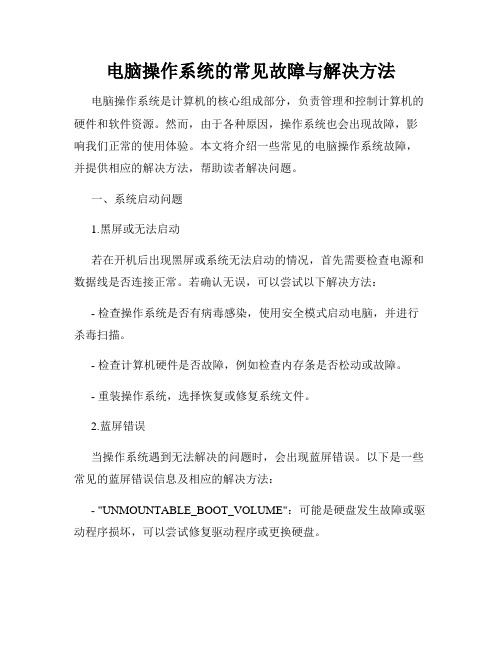
电脑操作系统的常见故障与解决方法电脑操作系统是计算机的核心组成部分,负责管理和控制计算机的硬件和软件资源。
然而,由于各种原因,操作系统也会出现故障,影响我们正常的使用体验。
本文将介绍一些常见的电脑操作系统故障,并提供相应的解决方法,帮助读者解决问题。
一、系统启动问题1.黑屏或无法启动若在开机后出现黑屏或系统无法启动的情况,首先需要检查电源和数据线是否连接正常。
若确认无误,可以尝试以下解决方法:- 检查操作系统是否有病毒感染,使用安全模式启动电脑,并进行杀毒扫描。
- 检查计算机硬件是否故障,例如检查内存条是否松动或故障。
- 重装操作系统,选择恢复或修复系统文件。
2.蓝屏错误当操作系统遇到无法解决的问题时,会出现蓝屏错误。
以下是一些常见的蓝屏错误信息及相应的解决方法:- "UNMOUNTABLE_BOOT_VOLUME":可能是硬盘发生故障或驱动程序损坏,可以尝试修复驱动程序或更换硬盘。
- "NTLDR is missing":可能是系统启动文件损坏或丢失,可以使用Windows安装光盘修复启动文件。
- "PAGE_FAULT_IN_NONPAGED_AREA":可能是硬件或驱动程序冲突,可以尝试更新驱动程序或升级操作系统。
二、系统运行问题1.软件无响应或崩溃当操作系统中的软件无响应或崩溃时,可以尝试以下解决方法:- 关闭无响应的程序,使用任务管理器来结束进程。
- 更新软件版本或驱动程序,以修复可能存在的漏洞或冲突。
- 在重新安装软件之前,检查该软件是否与操作系统兼容。
2.系统运行缓慢当操作系统运行缓慢时,可以采取以下措施提高性能:- 清理系统垃圾文件,包括临时文件、无用的软件和桌面文件等。
- 禁止开机自启动项,减少开机时的负担。
- 增加内存容量,提高系统的运行效率。
三、网络连接问题1.无法连接互联网若操作系统无法正确连接互联网,可以按照以下步骤进行排查:- 检查网络连接是否正常,确认网线或Wi-Fi连接是否稳定。
DELL服务器故障代码

DELL服务器故障代码DELL服务器故障代码1、引言本文档旨在提供关于DELL服务器故障代码的详细信息和故障解决方案。
服务器故障代码是一种特定的标识符,用于指示服务器遇到的问题。
通过理解这些代码,用户可以快速诊断和解决服务器故障。
2、机器代码2.1 硬件问题2.1.1 错误代码 X9000描述:硬盘故障解决方案.1、请确认硬盘连接是否牢固。
2、在BIOS设置中检查硬盘状态。
3、如果硬盘仍然出现问题,建议更换硬盘。
2.1.2 错误代码 X3100描述:内存故障解决方案.1、请确保内存插槽中的内存条已正确插入。
2、尝试逐个弹出内存条,并测试服务器是否启动。
3、如果问题仍然存在,建议更换内存。
2.1.3 错误代码 X5000描述:电源问题解决方案.1、检查电源连接是否正常。
2、尝试替换电源线。
3、如果问题仍然存在,建议更换电源。
2.2 软件问题2.2.1 错误代码 S1000描述:操作系统错误解决方案.1、检查操作系统是否完全安装。
2、尝试重新安装操作系统。
3、如果问题仍然存在,建议与操作系统供应商联系。
2.2.2 错误代码 S2000描述:驱动程序问题解决方案.1、检查驱动程序是否正确安装。
2、尝试更新驱动程序版本。
3、如果问题仍然存在,建议与驱动程序供应商联系。
3、附件本文档附带以下附件:- DELL服务器用户手册- DELL服务器技术规格表- DELL服务器维修指南4、法律名词及注释4.1 错误代码:一种特定的标识符,用于指示服务器遇到的问题。
4.2 BIOS:基本输入/输出系统,是计算机的固件接口,用于初始化硬件设备和启动操作系统。
4.3 操作系统:计算机的核心软件,控制和管理硬件资源,并提供用户与计算机的交互接口。
4.4 驱动程序:一种计算机软件,用于使计算机的硬件设备能够与操作系统进行通信和协作。
- 1、下载文档前请自行甄别文档内容的完整性,平台不提供额外的编辑、内容补充、找答案等附加服务。
- 2、"仅部分预览"的文档,不可在线预览部分如存在完整性等问题,可反馈申请退款(可完整预览的文档不适用该条件!)。
- 3、如文档侵犯您的权益,请联系客服反馈,我们会尽快为您处理(人工客服工作时间:9:00-18:30)。
DELL电脑系统故障判断及问题解决指南
各大品牌电脑,谁都不是神,谁都会出问题!DELL也不例外!其实说到底,电脑的故障,无非就是两大方面的原因,硬件和软件。
软件的故障解决起来没什么难度,杀杀毒,设置设置一些被篡改的地方,最不济就是重装系统(别忘记备份你的数据)。
硬件就比较麻烦一点,相对于没有相关基础的人来说,那我们现在就以 dell笔记本为例,简单的介绍一下,一些硬件故障的排除法!
1.首先,我们把电池和电源都拔掉,按住开机键20秒后松手,给主板放个
电以后,看一下情况。
如果正常了,那么就恭喜你了!
2.上面的情况不行的话,再确认我们的电池,有没有电。
Dell的电池,很
多后面都有一排5个的指示灯,你按一下,如果看到灯亮了,说明电池是没有问题的!我们就可以排除了一个故障点。
3.现在再确认我们的电源适配器,也就是大家说的充电器,看看充电器上的
指示灯,有没有正常亮,现在很多新款的充电器都是蓝光的那种,就是插入电脑的那一截会蓝光显示。
如果正常的话那又可以排除了!
4.再说一种充电器和电池的排除法,我们把电池拿掉,单独用充电器,看
看能否正常开机,如果不能开机的话,我们再注意一下,当充电器插入电脑后,充电器的灯会不会灭掉,如果灭了,电脑的主板可能就坏了。
没灭的话,我们再按一下开机键,如果灭了,也是一样。
通常第二种的情况也会发生!
5.有动手能力的朋友,可以把机器拆开,看一下开关线是不是松落或者接触
不好。
这种情况在dell家用机里也是很常见的,哈哈!比如N4010 N4030之流!
6.下面说的可能难度稍微大一些,就是最小化测试,只用主板、CPU、和电
源。
内存都可以不上,开机测试,如果还是没反应的话,那么就悲剧了,主板报销了,拿去修吧!
总结:这一类的情况,其实判断起来比较简单,类似于这种,大部分都
是主板可能出了问题。
不过还是要自己去大概的判断一下,以免直接送去
维修被黑心商人坑了!以上是电脑不通电,屏幕都无法显示的故障点的
判断,另外的一种通电屏幕无限时的电脑故障,我会在后面的文章中发出
来,期待你的关注!有什么不对的,请大家指点!
在拆机过程中,要做好静电防护的措施,内存和CPU很容易被静电弄坏,这个是必须要注意的!另外就祝你好运咯
DELL笔记本电脑硬盘故障判断方法
硬盘,储存着我们电脑里的数据,包括操作系统文件、应用程序文件、以及自己的数据文件,例如图片、office文件以及各种视频文件等。
它对我们非常重要,
在条件允许的情况下,我们建议你都要给重要的数据做好备份,以防硬盘损坏或者误删对数据造成不可挽回的损失。
那么,我们如何给我们的硬盘体检呢下面我们以戴尔电脑为例,来介绍一下用自带程序测试硬盘的方法。
1.在电脑开机后,看到DELL的启动画面的时候,在看到右上角出现F2和
F12的提示后,按F12键。
如下图:
2.进入F12以后,用下箭头把高亮光标移动到Diagnostics上面,然后按回
车键
3.第三步我们将看到一个蓝底白字的界面,这就是dell的自检程序,它不
仅可以判断硬盘,还可以判断屏幕、内存等是否正常。
在这个过程中,大家不用操作,让程序自己运行即可。
4.值得注意的是,在检测屏幕的时候,需要我们按一下"Y"键,也就是YES
确认的意思,代表你看到了颜色条状显示:
5.按完Y以后,大家做的还是等待,这个要看大家电脑的配置,内存越大,
时间可能就越长,一般在5-10分钟。
如果没有出现问题的话,我们会看到下一个图(注意红颜色框里显示),如果没有问题,就可以关机了,不需要继续那个30分钟的测试了。
6.那么如果硬盘有问题的话,那么会出现什么状况呢当硬件出现故障的时
候,程序会给出一个错误代码:ERROE CODE0141 .我在这里只是举一个例子,0141的代码表示没有发现硬盘,另外几种代码我也会给大家贴出来!
如图:
注意事项
硬盘如果出现故障,代码会出现很多种:0141、0142、0143、0144、0145、0146、0150.经常出现的代码是0141、0142、 0146这三种。
